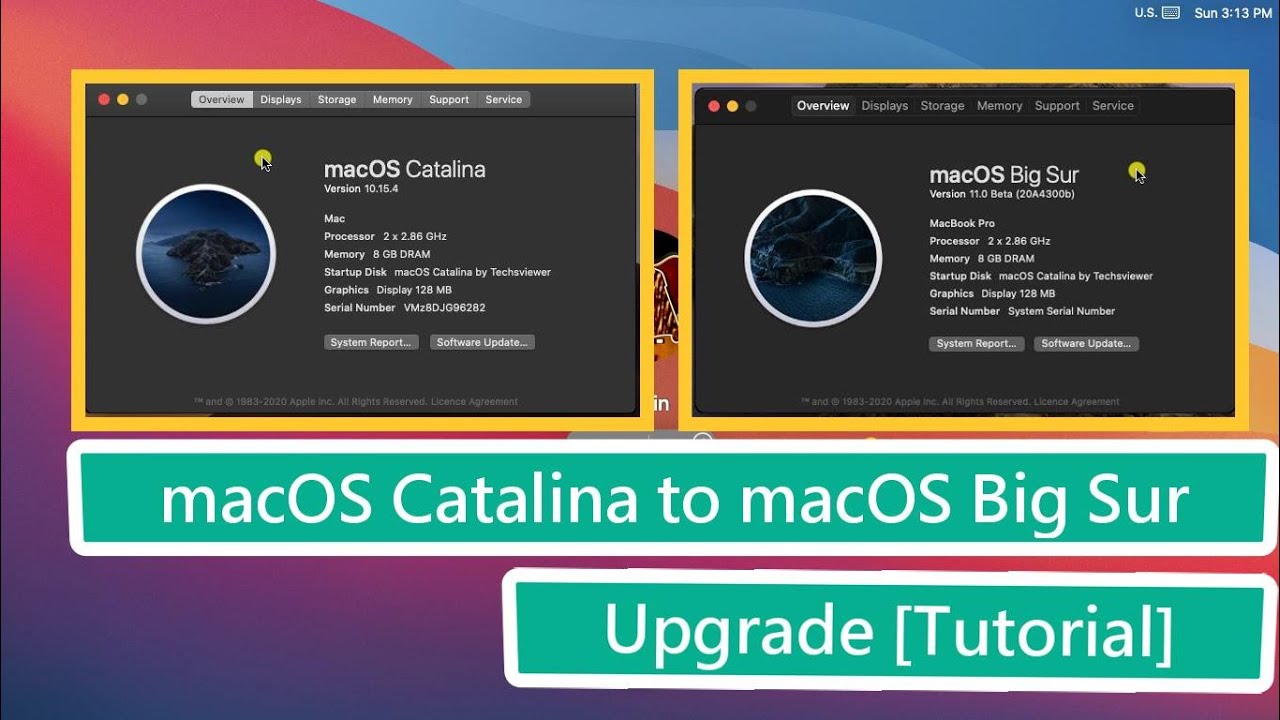
Bienvenido/a, lector/a. En este artículo, te explicaré cómo actualizar de Mac OS Catalina a Mac OS Big Sur.
Paso 1: Verifica tu versión de Mac OS
Para comenzar, haz clic en el ícono de Apple en la esquina superior izquierda de la pantalla y selecciona Acerca de esta Mac. Allí podrás verificar la versión actual de tu sistema operativo.
Paso 2: Accede a la configuración del sistema
Ahora, ve al menú Ir en la parte superior de la pantalla y selecciona Aplicaciones. Luego, busca y abre Preferencias del Sistema.
Paso 3: Busca las actualizaciones de software
Dentro de las Preferencias del Sistema, encontrarás una opción llamada Actualización de Software. Haz clic en ella para acceder a las actualizaciones disponibles.
Paso 4: Inicia la actualización
Una vez que estés en la ventana de Actualización de Software, verás un botón con la opción Actualizar ahora. Haz clic en él para comenzar la descarga de la actualización.
Paso 5: Acepta los términos y condiciones
Después de que se complete la descarga, verás una ventana emergente donde deberás hacer clic en Continuar. Luego, se te mostrarán los términos y condiciones de la actualización. Lee atentamente y haz clic en Aceptar para continuar.
Paso 6: Instalación de la actualización
En la siguiente pantalla, se te pedirá que selecciones el disco duro en el que quieres instalar la actualización. Elige el disco principal de tu Mac y luego ingresa tu nombre de usuario y contraseña. Haz clic en Agregar Ayudante y luego en Continuar.
Paso 7: ¡Felicidades, la actualización está completada!
Una vez que hayas ingresado tu contraseña, la instalación de Mac OS Big Sur comenzará. Verás una pantalla de progreso y, una vez finalizada, recibirás un mensaje indicando que la actualización se ha realizado con éxito.
Espero que esta guía te haya sido útil. Recuerda compartir el artículo con tus amigos y suscribirte a nuestro sitio web para más contenido relacionado con tecnología. ¡Muchas gracias y hasta la próxima!
